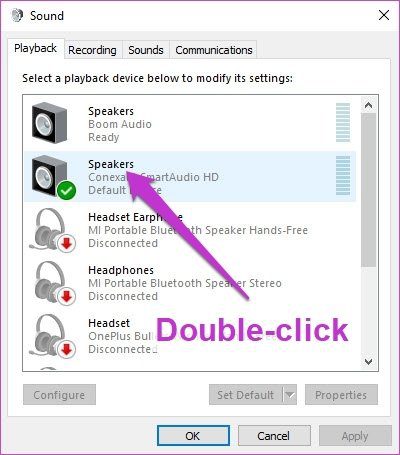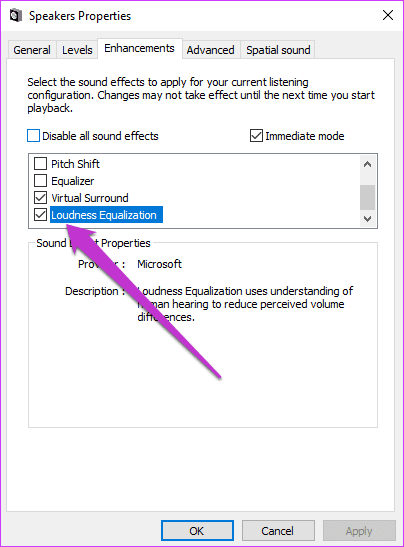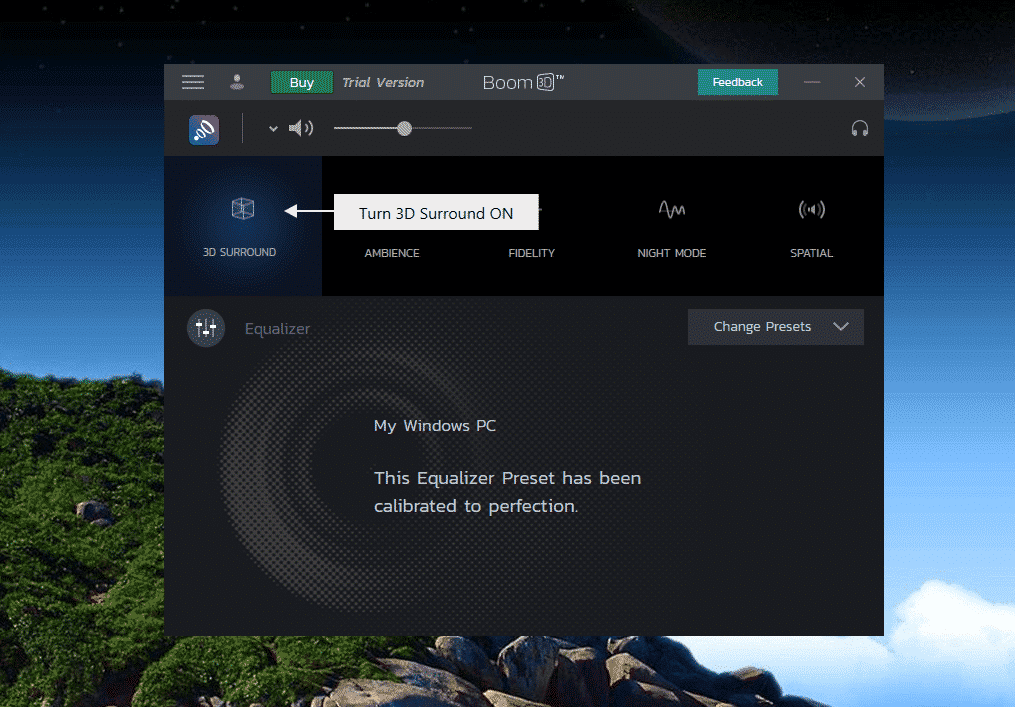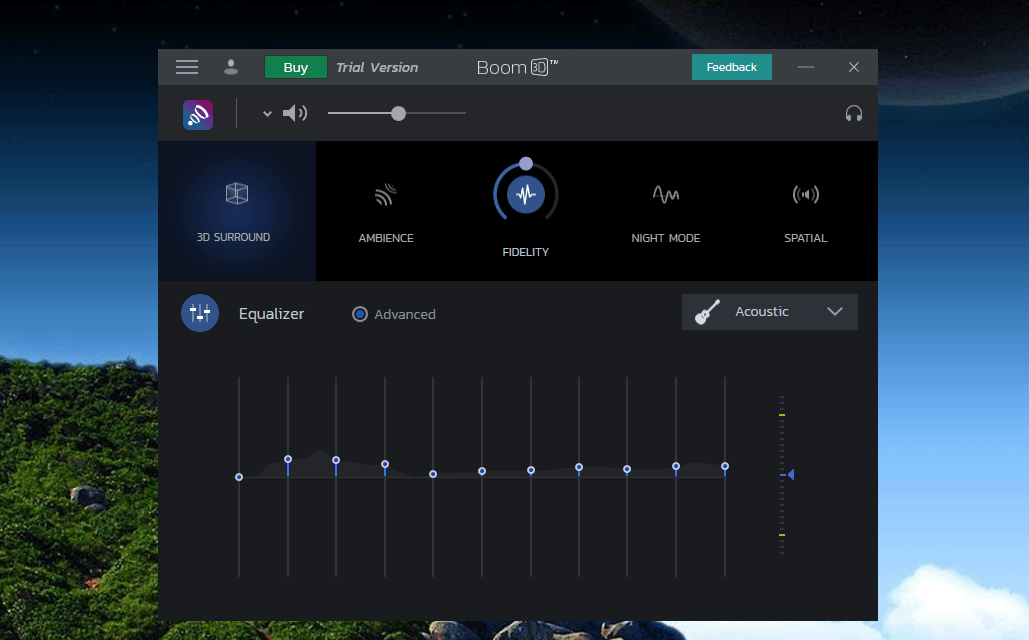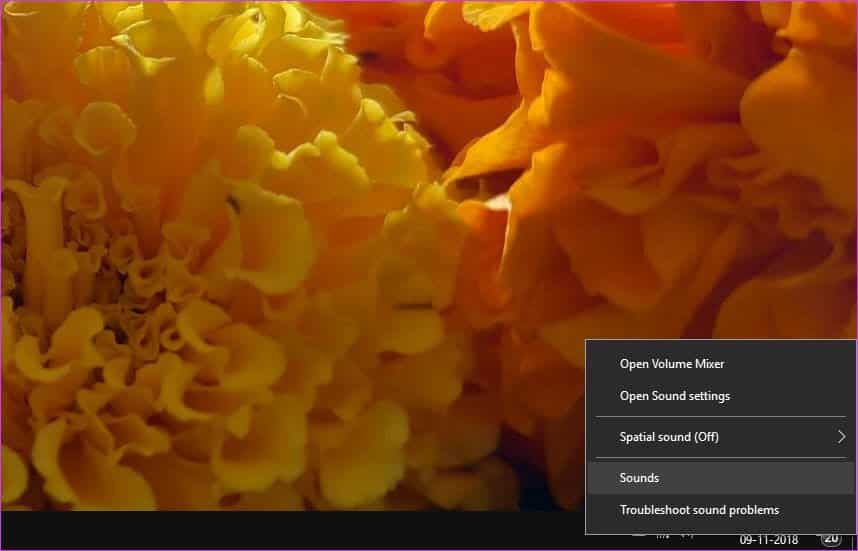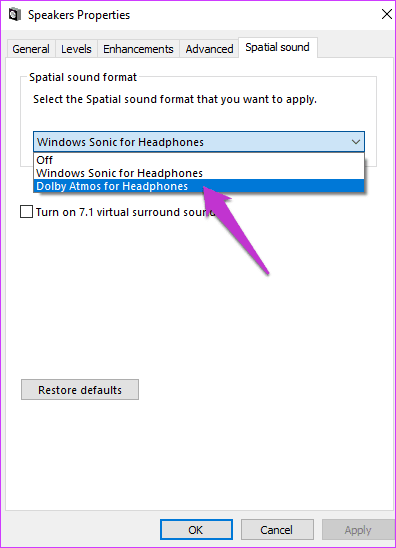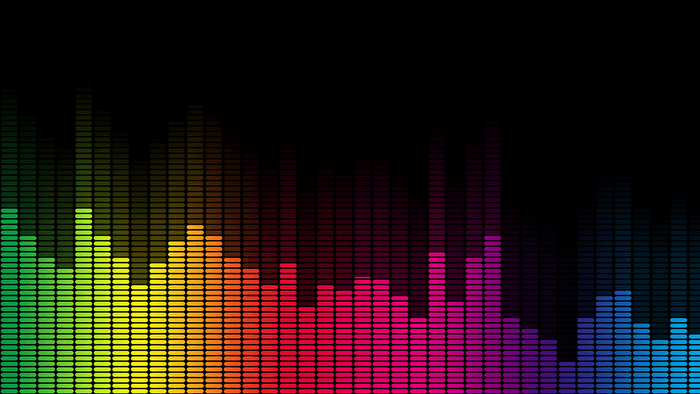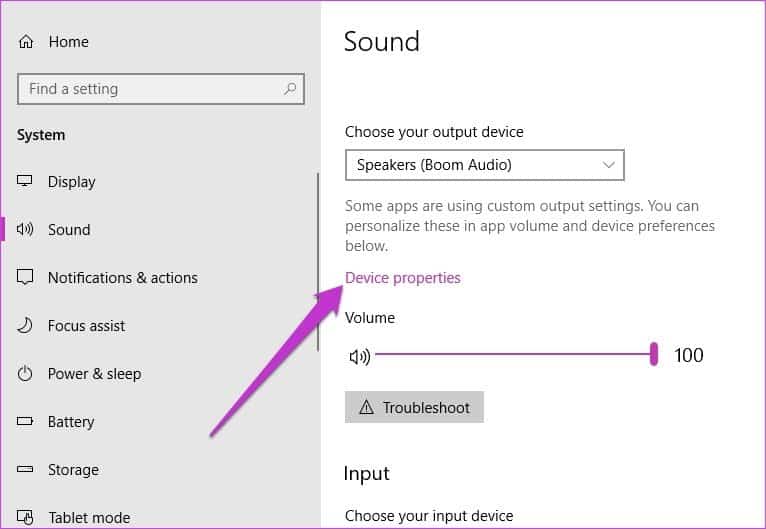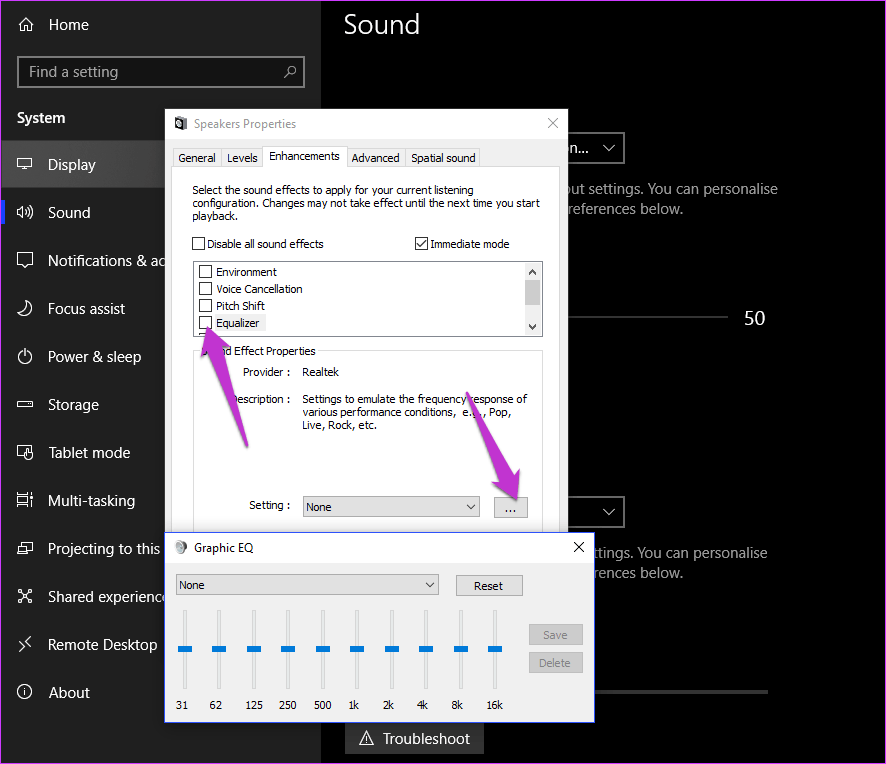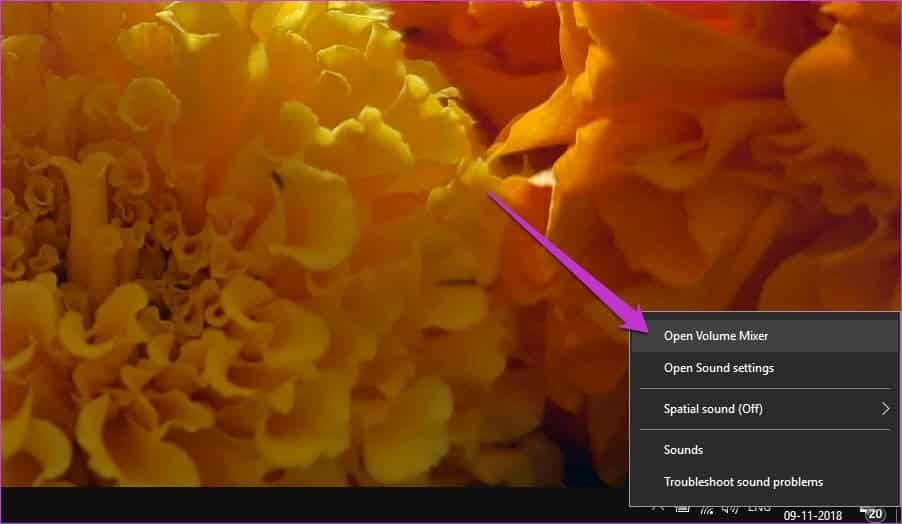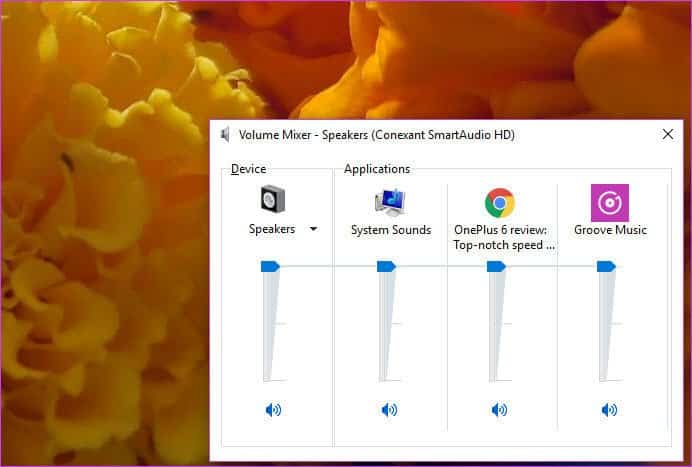6 est un excellent moyen d’obtenir le meilleur son et le meilleur son sur un ordinateur Windows 10.
La consommation de médias sur les PC, les ordinateurs portables et les smartphones continue d'augmenter, grâce aux services de diffusion. Le fait que vous puissiez commencer à regarder votre émission ou votre film préféré presque n'importe où fait que le gâteau s'estompe. Toutefois, si votre ordinateur Windows 10 semble faible, l'expérience risque d'être gâchée.
Ne vous inquiétez pas, nous disposons d'un ensemble d'astuces pratiques pour amplifier le son plus fort et meilleur sur votre ordinateur Windows 10. Bien que tous puissent ne pas fonctionner sur votre ordinateur, chaque ordinateur possède des paramètres matériels et audio légèrement différents. En fonction de votre carte son ou de la puce audio de votre ordinateur, il est préférable d’essayer toutes les options avant d’investir dans un ensemble de haut-parleurs externes.
Regarde.
1. Système sonore amélioré
Windows a quelques fonctionnalités pour améliorer l'audio, mais malheureusement, il est souvent ignoré. L’une d’entre elles est l’équation du son élevé, qui fonctionne lorsque vous l’activez pour augmenter le volume maximum d’environ 150%. Cette fonctionnalité s’applique à la plupart des cartes son intégrées et vous pouvez les trouver dans vos paramètres audio.
Pour accéder aux paramètres audio, cliquez avec le bouton droit de la souris sur l’icône de volume dans la barre des tâches, puis sélectionnez Sons. Double-cliquez sur l'option Haut-parleurs située sous la lecture, ce qui affichera les propriétés des haut-parleurs.
Maintenant, allez dans l'onglet Améliorations et cochez l'option Équation audio élevée.
- REMARQUE: Cette fonctionnalité n'est pas disponible sur les anciennes cartes audio et les pilotes audio sur les ordinateurs Windows 10.
2. Obtenir un support audio
Si votre système ne prend pas en charge la fonction Loudness Equalization, la meilleure option consiste à investir dans un amplificateur audio tiers tel que Boom 3D. Cet amplificateur et égaliseur audio L'application augmente non seulement le volume global du système, mais rassemble également une poignée de fonctionnalités liées à l'audio.
L'une des principales caractéristiques de Boom 3D est 3D Surround, qui offre une expérience de son surround local au casque. Son avantage est qu’il ne prend pas en charge le matériel et fonctionne avec plusieurs casques.
Sinon, il est livré avec quatre effets sonores - Ambiance, Sincérité, Mode Nuit et Spatial. De plus, si vous souhaitez améliorer votre expérience audio, vous pouvez modifier les réglages et les préréglages d’égalisation.
- Remarque: Boom 3D est fourni avec une version d’essai gratuite de 30 days.
3. Obtenez ATMOS DOLBY pour le son spatial
Un autre moyen d’augmenter l’audio consiste à activer la fonction "Dolby Atmos pour casques". La mise à jour de Windows 10 Creators offre cette fonctionnalité à de nombreux ordinateurs et vous permet d’obtenir une expérience audio spatiale sur vos haut-parleurs.
Contrairement aux Dolby Atmos traditionnels, cette fonctionnalité ne nécessite aucun appareil ni récepteur spécial. Au lieu de cela, c'est un processeur de signal numérique qui fonctionne en mélangeant le son de votre ordinateur pour une expérience audio améliorée. Dolby Atmos est disponible dans de nombreux jeux, notamment Assassin's Creed, Rise of the Tomb Raider et Gears of War 4.
Pour activer cette fonctionnalité, accédez à Sons et double-cliquez sur un périphérique audio. Une fois Entrée, sélectionnez l'onglet Spatial Sound et sélectionnez Dolby Atmos for Headphones dans le menu déroulant.
Si vous y accédez pour la première fois, il ouvrira le lien Microsoft Store pour activer un essai gratuit. Vous remarquez que c'est une fonctionnalité payante.
4. Bricoler avec les paramètres de l'égaliseur
Les mélomanes savent peut-être que le son idéal est en fait une légende. La musique est une question de préférence personnelle. Par conséquent, si vous trouvez que la basse bat le bus, vous pouvez toujours ajuster la densité dans l’égaliseur du système.
Heureusement, les ordinateurs Windows 10 sont livrés avec des équivalents audio natifs qui vous permettent de modifier des plages et de créer un profil personnalisé. Bien que ce soit un élément clé, vous pouvez toujours effectuer des réglages pour obtenir une meilleure sortie audio que les paramètres d'usine.
Pour accéder à l’égaliseur, allez dans Paramètres audio et sélectionnez les propriétés du périphérique. Cliquez ensuite sur Améliorations et désactivez la case à cocher Égaliseur dans la liste.
Paramètres d'usine par défaut.
Maintenant, choisissez un profil à votre guise et appuyez sur le bouton en trois points situé à côté. Ajustez les bandes selon vos goûts. Et oui, le processus est lent et prend beaucoup de temps, mais ça en vaut la peine. Gardez à l'esprit que les fréquences basses sont toujours à gauche, tandis que les aigus sont à droite. Les fréquences moyennes sont bonnes, au milieu.
5. Mettez à jour vos pilotes de carte son
Si vous avez des problèmes de son, vous pouvez également mettre à jour les pilotes de votre carte son. En général, toutes les grandes entreprises informent les utilisateurs lorsqu'une mise à jour est disponible. Si tel est le cas, vous pouvez accéder directement au site spécifique pour télécharger le pilote en question.
Vous pouvez également accéder au Gestionnaire de périphériques (touche Windows + X) et double-cliquer sur Entrées et sorties vocales pour les développer. Cliquez dessus avec le bouton droit et sélectionnez Mettre à jour le pilote.
6. Définir plusieurs sorties audio pour différents supports
Fini l'époque où il y avait un périphérique de sortie audio ou un lecteur de musique individuel. À présent, non seulement nous avons plusieurs casques et casques intégrés dans les ordinateurs Windows 10, mais il existe également une variété d’outils liés à la voix. Il est normal que toutes ces applications et appareils nécessitent une sortie audio. Après tout, vous ne voudrez pas les mêmes niveaux de son avec VLC, Chrome et les écouteurs.
Pour définir des volumes individuels, cliquez avec le bouton droit de la souris sur l'icône de volume et sélectionnez Ouvrir le mixeur de volume. Toutes les applications ouvertes seront affichées sur le côté gauche, tandis que les appareils sont sur la droite.
Tout ce que vous avez à faire est d’ajuster le volume à votre guise, et tout va bien.
Vous pouvez également accéder à Paramètres du son > Autres options audio > Volume de l'appareil et préférences de l'application et définir différentes tailles d'entrée et de sortie pour les applications et les appareils.
Orod Solodud
Voici quelques modifications que vous pouvez utiliser pour créer un meilleur son sur votre ordinateur Windows 10. Selon le matériel et le modèle de périphérique, certains de ces paramètres peuvent ne pas être présents. Si tel est le cas, investir dans un amplificateur de voix tel que Boom 3D semble faisable, car il améliore le son au niveau du système sans entrer dans les paramètres audio.